Smart Sync-muziek van iTunes naar iPhone
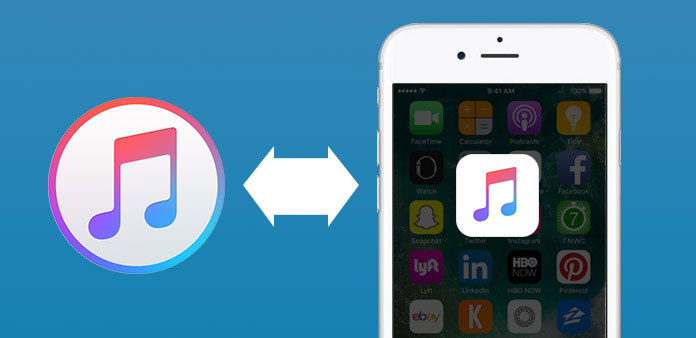
Voordat we muziek synchroniseren van iTunes naar iPhone, laten we eerst de voor- en nadelen van iTunes-muzieksynchronisatie zien, om te controleren of u de specifieke iTunes-overdrachtsfuncties voor nummers kunt accepteren.
VOORDELEN:
- Aangezien iTunes de officiële muziekwinkel en -speler is, die veel gekochte nummers van hoge kwaliteit heeft verzameld en een muziekoverdrachtsdienst met iOS-apparaten heeft aangeboden.
- Het zal gemakkelijker en betrouwbaarder zijn om MP3-nummers van iTunes naar iPhone over te brengen, in vergelijking met andere muziekoverdrachten.
nadelen::
- Zorg ervoor dat je de laatste iTunes-versie hebt, anders zul je moeite hebben om muziek over te brengen van iTunes naar iPhone.
- Wis al uw iPhone-inhoud om toegang te krijgen tot iTunes-muzieksynchronisaties, inclusief gesynchroniseerde muziek van de nieuwe computer.
Als je antwoord nog steeds Ja is, kom dan en volg de onderstaande stappen om je iTunes-muziek te starten met een iPhone-synchronisatietour.
Deel 1: Synchroniseer liedjes met een iPhone met iTunes
Alles wat je nodig hebt om je voor te bereiden: de nieuwste iTunes; USB-kabel; PC / Mac; je iPhone.
Stap 1: Verbind de iPhone met de computer.
Gebruik een USB-kabel om uw computer met de iPhone aan elkaar te koppelen. Zodra de iPhone op uw computer is aangesloten, wordt iTunes automatisch gestart. Als dit niet het geval is, start u iTunes handmatig handmatig.
Stap 2: muziek synchroniseren met de iPhone met behulp van iTunes.
Er zijn drie iTunes-muziek naar iPhone-overdrachtsmodi waaruit u kunt kiezen.
Methode 1: muziek automatisch naar de iPhone overbrengen: zoek uw iPhone-pictogram en selecteer Muziek menu. Schakel uw selectievakje in de buurt in Synchroniseer muziek. Klik later op het keuzerondje bij de optie Volledige muziek om te zorgen dat al uw nummers in iTunes met de iPhone worden gesynchroniseerd. Of u kunt specifieke afspeellijsten, artiesten, albums en genres instellen voor automatische overdracht naar de iPhone.
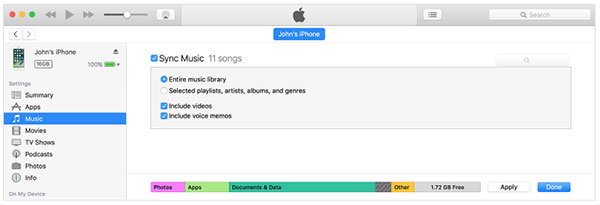
Methode 2: instellen dat handmatige overdracht van iTunes naar iPhone-muziek plaatsvindt: kraan Samengevat optie om in te schakelen Beheer muziek handmatig, Klik Solliciteer om alle instellingen te accepteren. Hierna kunt u schakelen tussen de automatische modus en de controle krijgen over iTunes-nummers naar de handmatige overdracht van de iPhone terug.
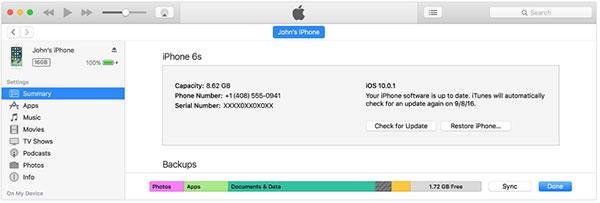
Note: Selecteer Muziek om de iTunes-bibliotheek te vinden. U kunt muziek naar het iPhone-pictogram slepen en neerzetten om rechtstreeks over te zetten, of om alle nummers te selecteren en op te drukken Ctrl en commando gelijktijdig, om muziek te synchroniseren van iTunes naar iPhone. Voor alternatieve overdracht van iTunes-nummers, wendt u zich tot bestaande iTunes-afspeellijsten of maakt u gewoon nieuwe afspeellijsten om op dezelfde manier toegang te krijgen tot nummers op de iPhone.
Eenvoudig muziek naar de iPhone en onder verschillende audiotransfermodi te krijgen. Het enige jammerkooi is de gewiste vorige iTunes-nummers. Bovendien ondersteunt iTunes niet alleen muziek, maar ook andere bestanden om te synchroniseren met de iPhone, zoals video's, foto's, contacten, iBooks en etc. U kunt bestanden van iTunes naar een iPhone overbrengen met soortgelijke bewerkingen.
Deel 2: Probleem oplossen iTunes synchroniseert muziek met iPhone niet
Wat als u geen muziek van iTunes naar iPhone of iPad kunt synchroniseren? Er kunnen veel redenen zijn waarom iTunes-muziek situaties niet synchroniseert. In de meeste gevallen is een verkeerd geconfigureerde iTunes-synchronisatie-instelling op de iPhone de belangrijkste oorzaak. En versies van iTunes en je iPhone spelen een belangrijke rol omdat iTunes geen muziek synchroniseert met de iPhone-hoes.
oplossing 1: controleer hoeveel opslagruimte je nog over hebt. Ga naar Instellingen menu, om te openen Algemeen en Gebruik in volgorde. En dan zul je zien Opbergen en krijg of de opslagruimte van je iPhone groot genoeg is om muziek van iTunes naar iPhone te synchroniseren. Of u kunt de iTunes-bibliotheek opruimen om meer ruimte te besparen voor het synchroniseren van nieuwe iTunes-muziek.
oplossing 2: verander de USB-kabel en controleer de Wi-Fi-verbinding om de uiterlijke factoren te bekijken. Schakel iTunes en iCloud-muziekbibliotheek uit door naar te gaan Instellingen en vind Muziek uitschakelen. Probeer vervolgens Apple Music op iPhone en computer te sluiten. Voor het uitschakelen van Apple Music onder iTunes op computer, open Edit, Kiezen voorkeurenselecteer Algemeen, kraan Schakel Show Apple Music uit en klik op OK.
oplossing 3: zoek iTunes op met iPhone aangesloten. Kies vervolgens uw iDevice-pictogram nadat het is verschenen. kiezen Muziek in het linkerdeelvenster om uit te schakelen iCloud Muziekbibliotheek. Schakel naar je iPhone en zoek Instellingen om de taak van de iCloud-muziekbibliotheek uit te schakelen. Eindelijk opnieuw verbinding maken met iTunes om muziek te synchroniseren met de iPhone.
Met de bovenstaande procedures allemaal getest, als je nog steeds geen muziek kunt downloaden van iTunes naar iPhone, dan kun je contact opnemen met Apple-technici voor verdere oplossingen.
Deel 3: Synchroniseer muziek van iPhone naar iTunes
Hoe zit het met het overbrengen van iPhone-muziek naar iTunes? Tipard iPhone Transfer Ultimate is de meer betrouwbare iPhone-muziekoverdracht voor nieuwe iPhone-gebruikers. Bovendien kunt u een back-up maken van iOS-bestanden met de huidige bestaande bestanden, om het belang van iTunes te bagatelliseren.
Hoofdlijnen
- Kopieer en maak muziekvideo's en foto's met één klik op de iPhone / iPad / iPod.
- Breng iOS-bestanden over naar de computer, inclusief nummers, video's, contacten en etc.
- Krijg toegang tot alle bestanden op iOS-apparaten. U kunt iPhone-bestanden overzetten en synchroniseren met iTunes.
- Back-up en overdracht van iPhone-bestanden naar iTunes zonder gegevens te wissen.
Muziek overbrengen van de iPhone naar de iTunes-bibliotheek
Verbind de iPhone met de computer.
Gebruik een USB-kabel om een iOS-apparaat met uw computer te verbinden.
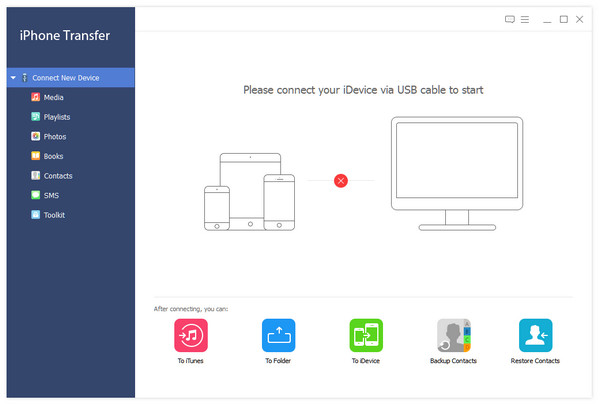
Zoek nummers om te synchroniseren met de iPhone.
Na de iPhone-verbinding kunt u al uw nummers zien worden gedetecteerd nadat u Media in het rechterdeelvenster hebt geraakt.
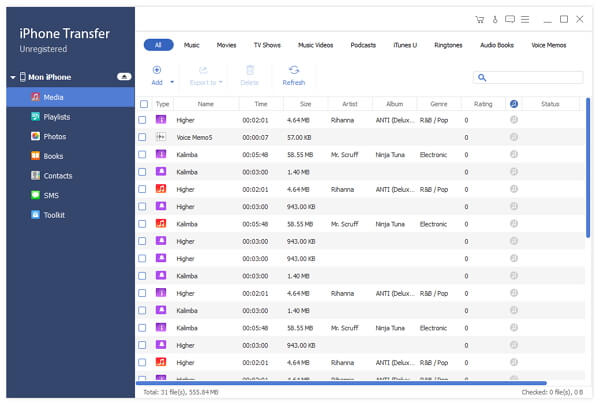
Muziek overbrengen naar iTunes Library.
Kies nummers en druk op Exporteren naar iTunes-bibliotheek voor Exporteren naar menu op de werkbalk. Geen herhaalde muziek wordt voor de tweede keer gekopieerd naar uw iTunes-bibliotheek en er worden geen bestanden verwijderd.
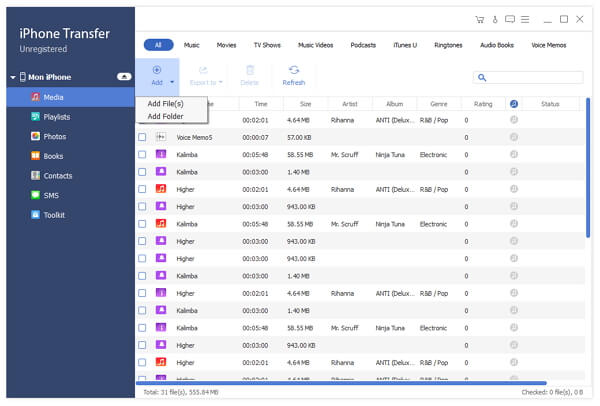
Veilige en snelle overdracht van iPhone-bestanden, tussen computer, iPhone en iTunes Library, om muziek eenvoudig van de computer naar de iTunes-bibliotheek te exporteren.
Dus, de bovenstaande paragrafen introduceren methoden om muziek te synchroniseren tussen iTunes en iPhone, om liedjes naar de vaste bestemming te exporteren. En je kunt ook kleine tips krijgen voor het synchroniseren van muziek met de iPhone vanuit iTunes, zodat je geen ongeldige iTunes-naar-iPhone-muzieksynchronisatie hebt.
Smart Sync-muziek van iTunes naar iPhone







